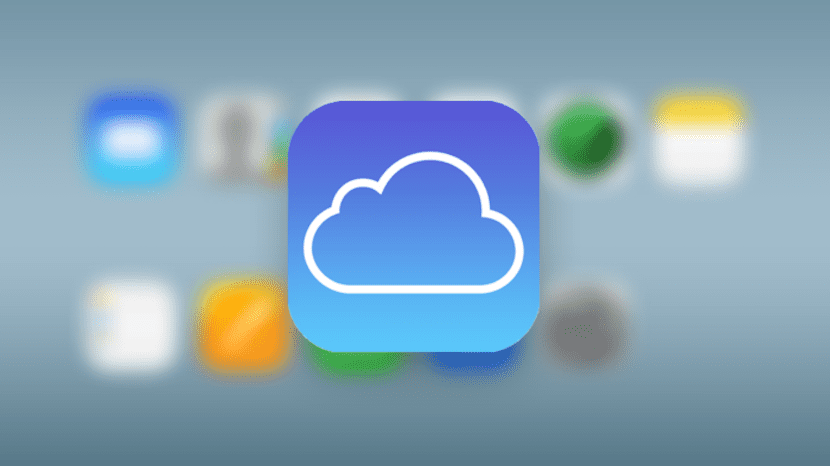
Beberapa adalah kolega yang bertanya kepada saya apa yang harus dilakukan agar tidak kewalahan dengan sinkronisasi otomatis macOS Sierra Dan apakah apa pun yang Anda letakkan di Desktop dan di folder Dokumen akan dikirim ke cloud iCloud, selama Anda punya ruang, dan memberikan kepentingan maksimum pada poin EU jika Anda menonaktifkan fungsinya, file yang berlaku adalah milik cloud dan bukan milik komputer Anda.
Hal pertama yang saya katakan kepada rekan-rekan ini adalah jika mereka tidak menyukai cara kerja sinkronisasi ini, mereka harus menonaktifkannya dan berfungsi dengan lokasi iCloud Drive di bar samping jendela Finder.
Kami telah dapat menyimpan file kami di cloud iCloud selama berbulan-bulan sekarang, dan ketika kami mengaktifkan layanan iCloud Drive, kategori itu dan semua yang akan kami temukan di sana secara otomatis muncul di sidebar Finder, itu disimpan di awan dan kami membuatnya dapat diakses dari perangkat atau komputer apa pun.
Namun, Apple ingin agar proses tersebut jauh lebih tersembunyi dari pengguna, yaitu mereka tidak menyadari bahwa sinkronisasi sedang berlangsung. Untuk ini telah diputuskan bahwa di macOS Sierra pengguna dapat memutuskan apakah lokasi Desktop dan Dokumen disinkronkan secara otomatis dan di latar belakang dengan iCloud.
Saya telah mengatakan bahwa pertanyaan ini ditanyakan oleh sistem macOS Sierra karena Anda membukanya untuk pertama kali saat Anda menginstalnya dan jika Anda tidak terlalu aman atau terlindungi. jangan aktifkan opsi hingga Anda membaca sedikit tentang cara kerjanya.
Nah, rekan-rekan ini telah mengaktifkan sinkronisasi baru di Mac mereka dan mereka memberi tahu saya bahwa mereka tidak ingin berhenti menggunakannya dan mereka melihat sangat mungkin bahwa sistem itu sendiri yang melakukan pekerjaan kotor mengambil semua file. dan menyimpannya di cloud. Namun, mereka tidak terlalu puas dengan semua file yang diunggah ke cloud dan mereka telah meminta bantuan saya untuk mengetahui di mana menemukan folder untuk disimpan secara lokal.
Untuk pengguna menengah-mahir itu bukan masalah dan itu adalah bahwa kita dapat mengaktifkan di Preferensi Finder yang menunjukkan kepada kita hard disk dan di dalam pengguna kita, kita membuat folder untuk penyimpanan lokal. Namun karena semua pengguna tidak begitu berpengalaman, kami memberi tahu Anda cara melakukannya:
1º Anda harus membuka Finder dan di menu atas Finder klik preferensi.
2º Di jendela yang terbuka kita harus mengklik tab Bilah samping dan item yang muncul kami mengaktifkan hard disk dan dengan cara ini hard disk akan muncul di sidebar tersebut.
3º Sekarang kita klik pada hard drive dan jendela Finder terbuka di mana kita dapat menemukan folder yang akan kita panggil FILE LOKAL dan yang akan kami gunakan untuk menghosting semua file yang ingin kami miliki di komputer tetapi tidak di cloud.
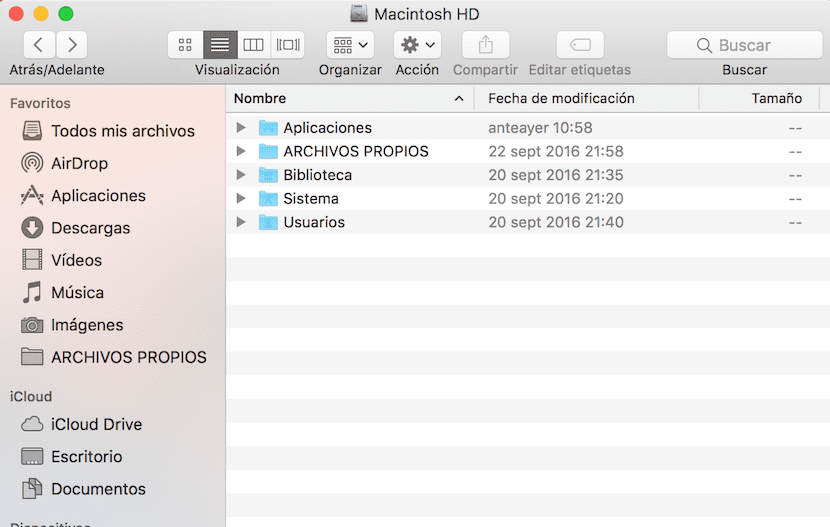
Jelas bahwa ini yang telah kami komentari kepada Anda adalah "tambalan" yang tidak boleh kami lakukan, tetapi ini adalah cara di mana kami dapat menggabungkan awan dengan yang LOKAL. Jika Anda tidak menyukai cara ini, yang terbaik adalah menonaktifkan sinkronisasi Desktop dan Dokumen dan hanya berfungsi dengan lokasi iCloud Drive di Finder.
Dan bukankah lebih mudah untuk membuka folder yang Anda inginkan dengan nama pengguna Anda? Itu tidak sinkron!